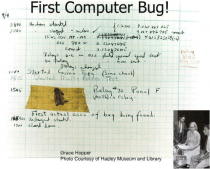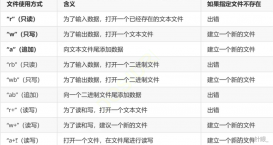使用Qt進行程序開發時QtCreator總是不二之選。作為老牌IDE在提供了強大的功能同時也對Qt的支持做了許多優化。如果沒有特別的原因你應該使用它。
然而一個順手的工具將會極大得提升生產效率,而如果你之前使用別的工具進行開發,那么就要斟酌一下學習使用QtCreator的成本了。
所以我將介紹配置CLion(另一個強大的c++ IDE)作為Qt5的開發環境,在利用現有工具鏈的同時避免了安裝另一個大型軟件。
準備工作
CLion的安裝和激活超出了本文的討論范圍,我們假設你已經安裝好了CLion。如果需要幫助可以去CLion官網查找安裝方法。
CLion默認使用GCC進行工程構建,然而使用GCC是無法使用代碼補全功能的,所以我們將toolchains替換成clang:
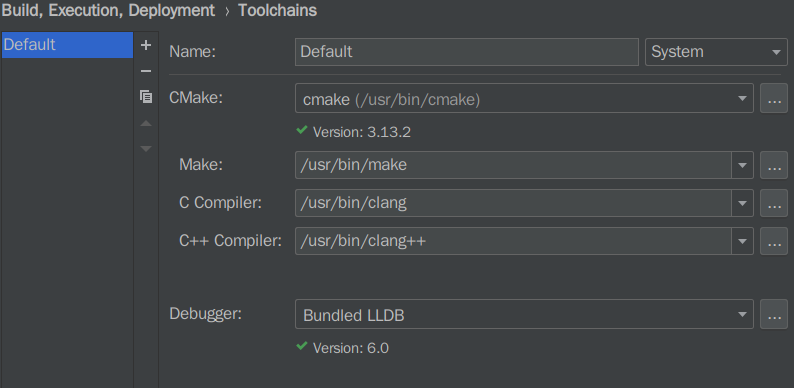
注意,CLion自帶了一個cmake,如果我們想使用系統提供的一些cmake模塊,那么就必須如圖所示替換為系統的cmake。
隨后確保你的編譯器至少要支持c++11,如果能支持c++14或者c++17那自然是最好。
創建Qt5項目
下面是創建Qt5項目,CLion沒有區分普通c++項目和Qt項目(畢竟Qt項目一般也是c++項目或者c++/QML項目),所以這樣創建即可:
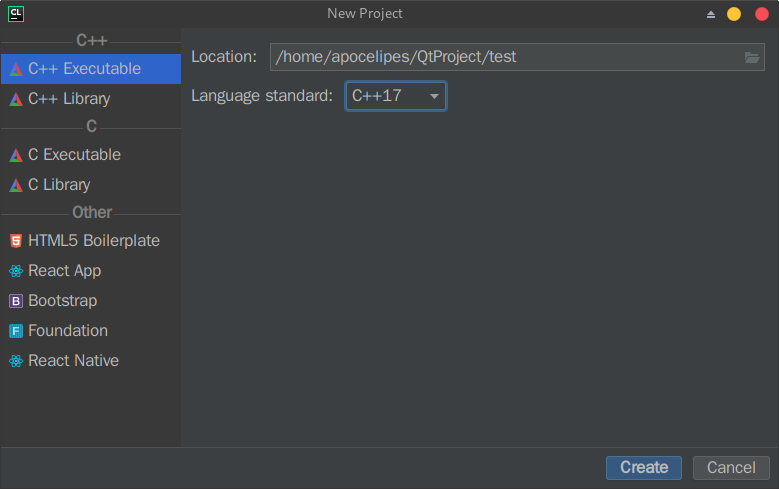
創建完成后項目結構如圖所示:
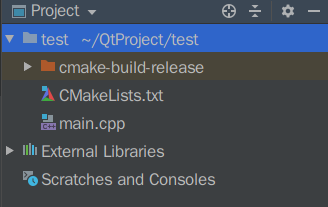
cmake-build-release目錄是生成moc等工具的中間代碼以及可執行文件的地方,當然可執行文件的生成路徑可以自己指定,這是CLion默認的選項。
這時編譯運行和代碼補全還是不能用的,所以接下來我們設置編譯和代碼補全。
設置Qt代碼補全和項目編譯
事先要說明的一點是,CLion是根據CMakeLists.txt文件來組織和設置項目的,所以如果我們需要添加諸如Qt這樣的第三方庫或是改變編譯行為,都只要修改CMakeLists.txt即可。
所以我們需要把CMakeLists.txt修改成如下的樣子:
cmake_minimum_required(VERSION 3.0)
project(test)
# 指定c++標準的版本
set(CMAKE_CXX_STANDARD 17)
# 自動調用moc,uic,rcc處理qt的擴展部分
set(CMAKE_AUTOMOC ON)
set(CMAKE_AUTOUIC ON)
set(CMAKE_AUTORCC ON)
# 設置Qt5的cmake模塊所在目錄,如果不設置將使用系統提供的版本
# QT_DIR和QT_VERSION是指定了qt安裝目錄和版本的環境變量
# 如果你使用了系統的cmake,那么會優先使用系統提供模塊,因為cmake會優先搜索CMAKE_SYSTEM_PREFIX_PATH
# 如果你不想讓cmake優先搜索系統目錄(會導致編譯使用系統安裝的qt而不是我們配置的),需要提示find_package命令
set(CMAKE_PREFIX_PATH ${CMAKE_PREFIX_PATH} $ENV{QT_DIR}/$ENV{QT_VERSION}/gcc_64/lib/cmake)
# 找到對應的qt模塊,名字為qmake中QT += <name>中的name首字母大寫后加上Qt5前綴
# 例如core為QtCore,你也可以去${CMAKE_PREFIX_PATH}的目錄中找到正確的模塊名
# 如果不想使用系統qt,這樣寫(注意NO_DEFAULT_PATH參數,它會讓find_package跳過系統目錄的查找):
find_package(Qt5Widgets REQUIRED NO_DEFAULT_PATH)
# 如果你想要使用系統自帶的qt,這樣寫:
# find_package(Qt5Widgets REQUIRED)
# 將當前目錄的所有源文件添加進變量
aux_source_directory(. DIRS_SRCS)
# 通常這樣設置就可以,如果你的項目包含qrc文件,那么需要將它們單獨添加進來
# 例如add_executable(test ${DIRS_SRCS} resources.qrc)
add_executable(test ${DIRS_SRCS})
# 把對應Qt模塊的庫鏈接進程序
target_link_libraries(test Qt5::Widgets)
值得注意的是,使用系統提供的Qt的一個好處是編譯出來的程序可以使用系統的樣式和主題,但缺點是版本可能會與我們想使用的不一致從而產生錯誤。
修改之后點擊圖中的Reload changes:

CLion會自動生成新的Makefile用于編譯項目,現在代碼補全也可以使用了。
編譯項目
我們先寫一個小的示例,讓一個spinbox和slider可以相互聯動:
#include <QApplication>
#include <QFormLayout>
#include <QtGlobal>
#include <QObject>
#include <QSlider>
#include <QSpinBox>
#include <QWidget>
int main(int argc, char *argv[])
{
QApplication app(argc, argv);
auto window = new QWidget;
auto spinBox = new QSpinBox;
spinBox->setRange(0, 100);
auto slider = new QSlider;
slider->setRange(0, 100);
QObject::connect(spinBox,
// 對于重載函數需要給出確定的版本,QOverload需要編譯器支持c++11
QOverload<int>::of(&QSpinBox::valueChanged),
slider,
&QSlider::setValue);
QObject::connect(slider,
&QSlider::valueChanged,
spinBox,
&QSpinBox::setValue);
auto layout = new QFormLayout;
layout->addRow("spin box:", spinBox);
layout->addRow("slider:", slider);
window->setLayout(layout);
window->show();
return app.exec();
}
然后我們點擊int main(...)左側的運行按鈕:

程序就開始編譯了:
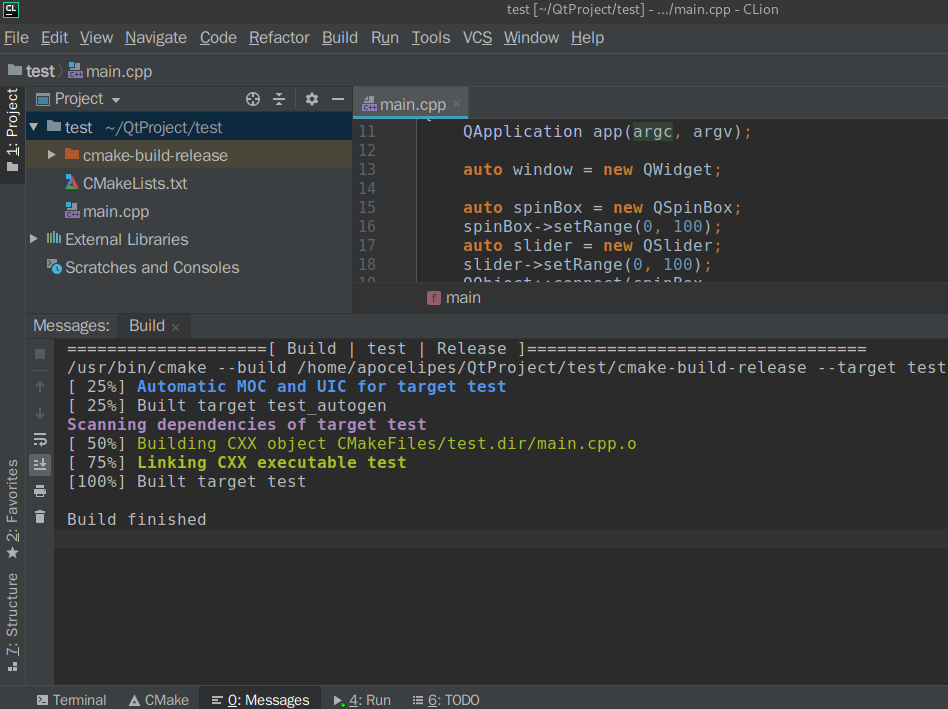
如果編譯成功程序就會自動運行:
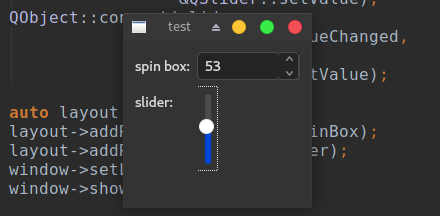
至此CLion已經可以正常配合Qt進行開發。
對于i18n以及qt rcc的支持,可以參考這篇文章。
到此這篇關于詳解如何配置CLion作為Qt5開發環境的方法的文章就介紹到這了,更多相關CLion配置Qt5開發環境 內容請搜索服務器之家以前的文章或繼續瀏覽下面的相關文章希望大家以后多多支持服務器之家!
原文鏈接:https://www.cnblogs.com/apocelipes/p/10353698.html